昨天將MySQL數據庫安裝了,今天上機房的時候想在機房訪問寢室的MySQL數據庫,開始用命令行成功的連接上了,但是我有點不相信連上了,便下載了一個圖形化的MySQL工具---MySQL GUI Tools,安裝了它,並成功的看到了在命令行中所創建的數據庫和表。在安裝的過程中我也截了安裝的圖,現在將我的安裝過程寫下來,希望對有需要的人有所幫助。首先簡單的了解一下它:
MySQL GUI Tools:是官方的工具,一個可視化界面的MySQL數據庫管理控制台,提供了四個非常好用的圖形化應用程序,方便數據庫管理和數據查詢。這些圖形化管理工具可以大大提高數據庫管理、備份、遷移和查詢以及管理數據庫實例效率,即使沒有豐富的SQL語言基礎的用戶也可以應用自如。它們分別是:
MySQL Migration Toolkit:數據庫遷移
MySQL Administrator:MySQL管理器
MySQL Query Browser:用於數據查詢的圖形化客戶端
MySQL Workbench:DB Design工具
1、雙擊“MySQL GUI Tools”的安裝文件,出現如下的窗口,如圖所示:
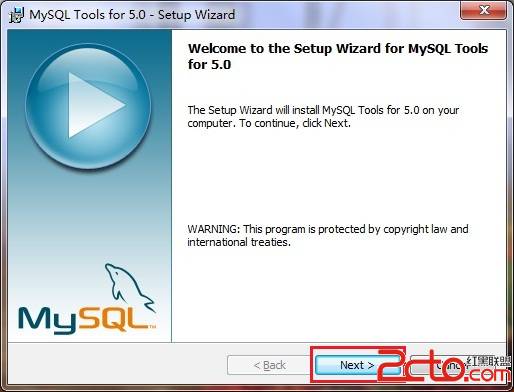 2、單擊“next”按鈕開始安裝,在出現的許可協議的頁面中,選中我同意協議,單擊“next”繼續安裝,如圖所示:
2、單擊“next”按鈕開始安裝,在出現的許可協議的頁面中,選中我同意協議,單擊“next”繼續安裝,如圖所示:
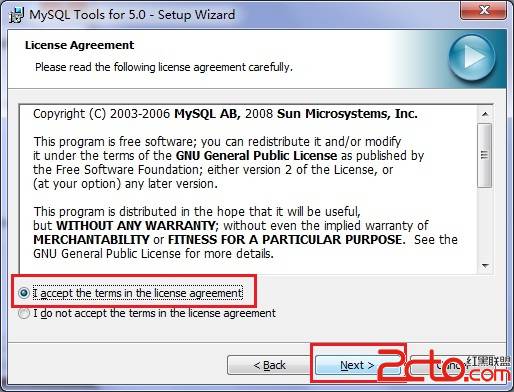 3、在出現的界面中設置安裝的路徑,這裡我是設置為和MySQL數據庫安裝的路徑一樣,單擊“next”繼續安裝,如圖所示:
3、在出現的界面中設置安裝的路徑,這裡我是設置為和MySQL數據庫安裝的路徑一樣,單擊“next”繼續安裝,如圖所示:
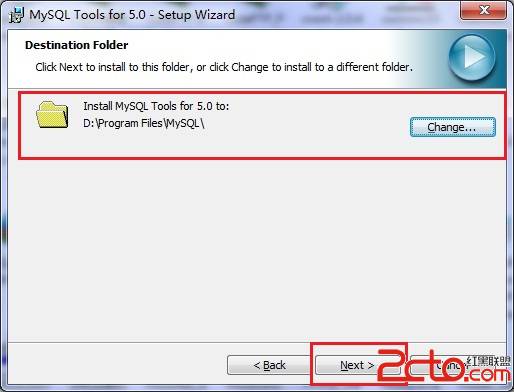 4、在出現的安裝類型頁面中,我設置安裝的類型為完整安裝,單擊“next”繼續安裝,如圖所示:
4、在出現的安裝類型頁面中,我設置安裝的類型為完整安裝,單擊“next”繼續安裝,如圖所示:
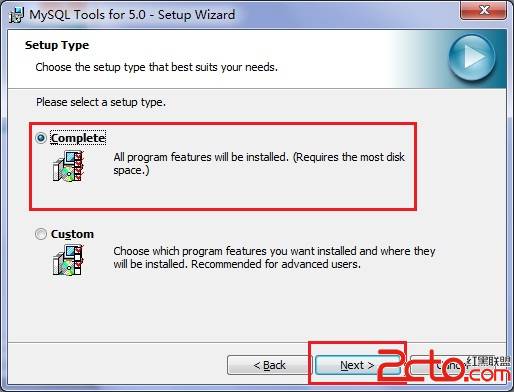 5、在出現的准備安裝頁面中,單擊“Install”開始安裝,如圖所示:
5、在出現的准備安裝頁面中,單擊“Install”開始安裝,如圖所示:
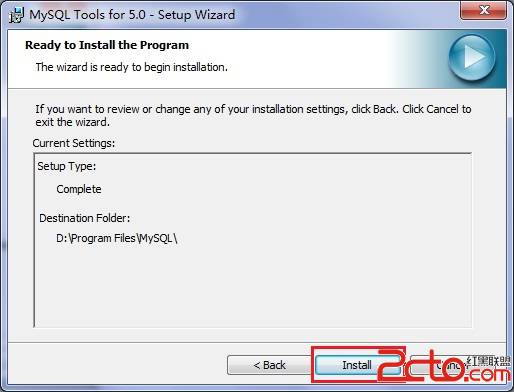 如圖顯示正在安裝:
如圖顯示正在安裝:
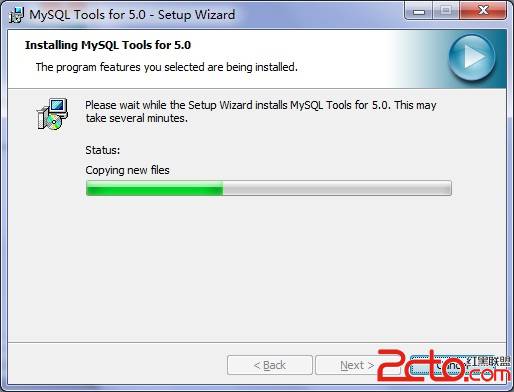 6、經過了幾分鐘的時間,安裝圖形化的工具結束,如圖所示:
6、經過了幾分鐘的時間,安裝圖形化的工具結束,如圖所示:
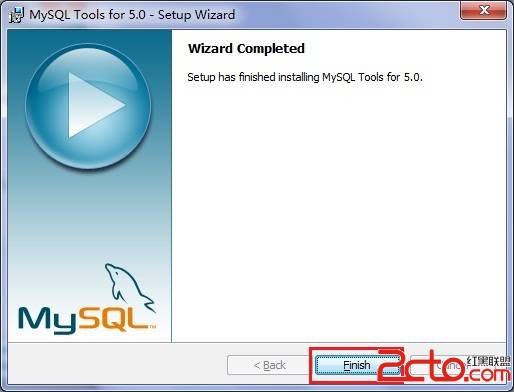 7、在安裝結束之後,圖形化的工具是英文版的,這裡我將工具漢化了,從網上將下載的漢化包解壓得到“zh_CN”文件夾,將他放入到MySQL圖形工具的安裝目錄(即MySQL數據庫的安裝位置)下的“locale”文件夾下,如圖所示:
7、在安裝結束之後,圖形化的工具是英文版的,這裡我將工具漢化了,從網上將下載的漢化包解壓得到“zh_CN”文件夾,將他放入到MySQL圖形工具的安裝目錄(即MySQL數據庫的安裝位置)下的“locale”文件夾下,如圖所示:
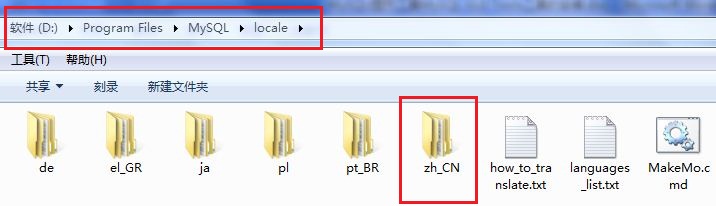 8、這樣,在開始菜單中選擇MySQL下的“MySQL Administrator”,打開MySQL的登錄界面,即可登錄到MySQL,如圖所示:
8、這樣,在開始菜單中選擇MySQL下的“MySQL Administrator”,打開MySQL的登錄界面,即可登錄到MySQL,如圖所示:
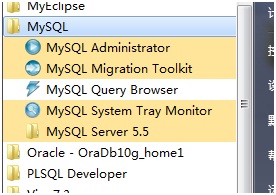
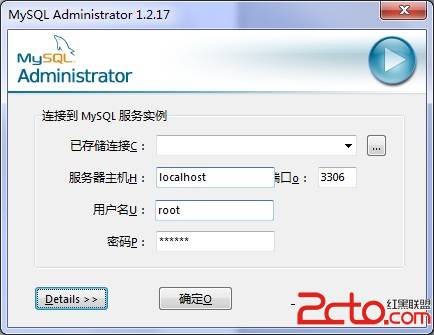
下面附上用到的軟件的下載地址:
MySQL GUI Tools:http://dev.mysql.com/downloads/gui-tools/5.0.html
MySQL GUI Tools漢化包:http://up.2cto.com/2012/0829/20120829095956345.zip